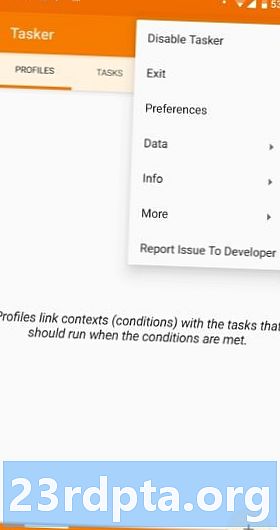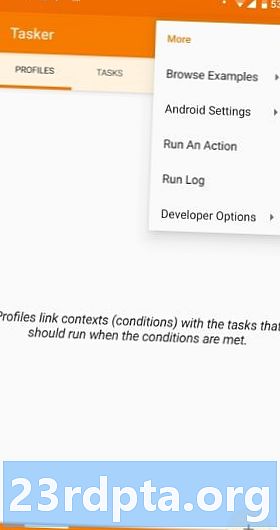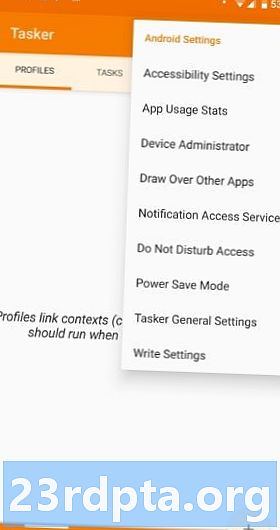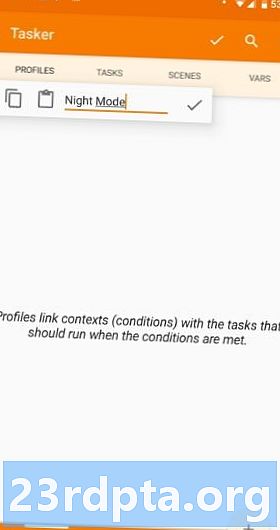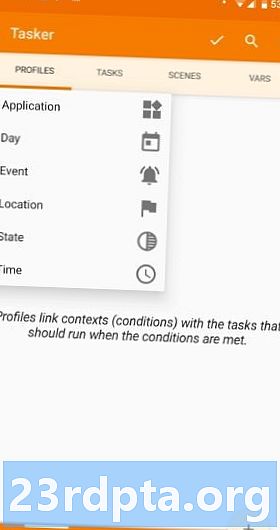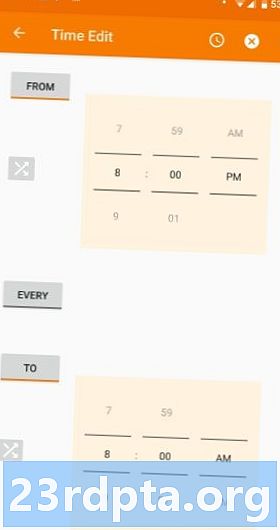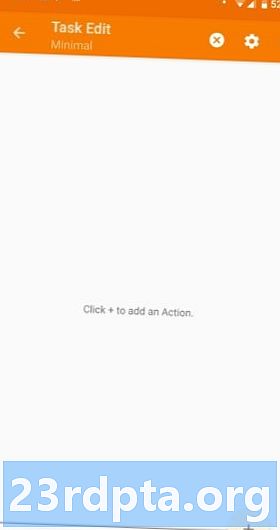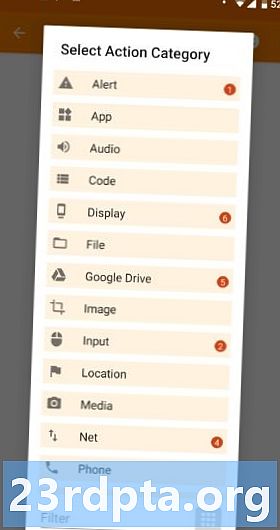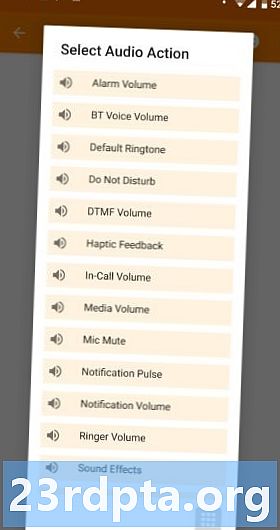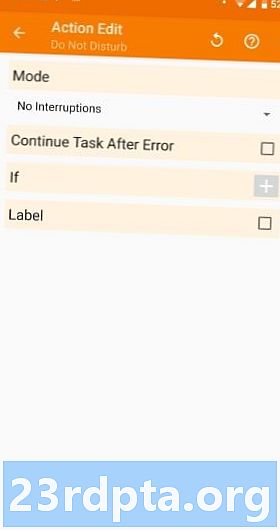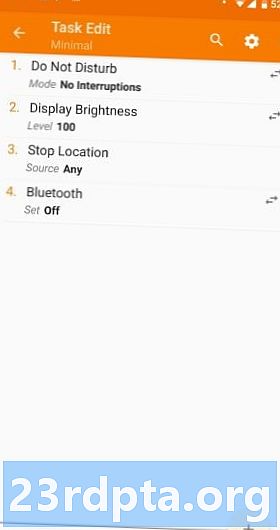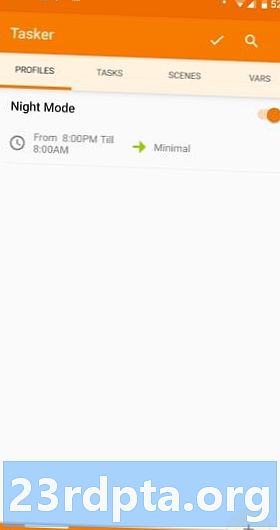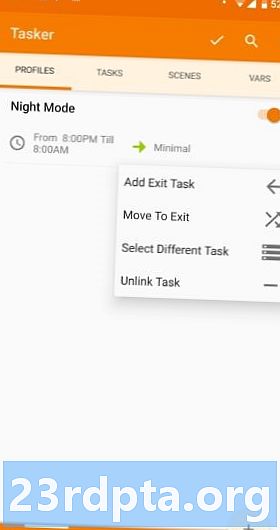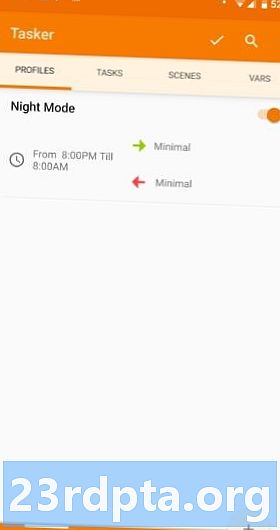مواد
- ٹاسکر کے UI کا پتہ لگانا
- ٹیبز
- منصوبے
- مین مینو
- اجازتیں مرتب کریں اور رسائی دیں
- پروفائلز اور کام
- ایک پروفائل اور ٹاسک بنانا
- ایک خارجی کام شامل کرنا
- درآمد اور برآمد
- پروفائل ، ٹاسک یا منظر کو کیسے حذف کریں
- کسی کام میں افعال کو دوبارہ ترتیب دینا
- دستی طور پر کسی کام کو چلانا
- مناظر
- متغیرات
- آزمانے کے لker کچھ زبردست ٹاسکر پروجیکٹس
- نتیجہ اخذ کرنا

زیادہ تر لوگ ٹاسکر کو ٹاسک کنٹرول اور آٹومیشن ایپ کے بطور بیان کرتے ہیں۔ میں عوام کے لئے ایک Android پروگرامنگ ایپ دیکھ رہا ہوں۔ کوڈ لائنوں سے آپ کو ڈرانے کے بجائے ٹاسکر آپ کو منی اینڈروئیڈ ایپس بنانے کے ل to ایک دوستانہ انٹرفیس استعمال کرنے دیتا ہے جو آپ کی بولی لگاتے ہیں۔
ٹاسکر کو کس قدر استعمال کرنا سیکھنا اس پوسٹ کے دائرہ کار سے باہر ہے۔ اس کے بجائے ، ہم آپ کے Android ڈیوائس کو پروگرام کرنے کے لئے ٹاسکر کو استعمال کرنے کی بنیادی باتوں کو آگے بڑھائیں گے جو آپ نے مقرر کردہ اصولوں کے مطابق کیا کرنا چاہتے ہیں۔ آو شروع کریں.
ٹاسکر کے UI کا پتہ لگانا
ٹیبز
ٹاسکر کو آسان نیویگیشن کے لئے بہتر بنایا گیا ہے اور UI بہت صاف ہے۔ انٹرفیس کے اوپری حصے میں چار ٹیب ہیں: پروفائلز ، ٹاسکس ، مناظر ، اور جنگیں (متغیرات کے لئے مختصر)۔
- پروفائل سیاق و سباق اور منسلک کاموں کے لئے کسی طرح کا کنٹینر یا پیکیج۔ آپ کسی ایک پروفائل کیلئے متعدد سیاق و سباق کی وضاحت کرسکتے ہیں ، اور منسلک کاموں کو چلانے کے ل those ان تمام شرائط کو درست ہونا چاہئے۔
- ٹاسک - اعمال کا ایک گروپ عام طور پر ٹرگر یا سیاق و سباق سے وابستہ ہوتا ہے ، لیکن یہ ایک آزاد تیرتا ، دستی طور پر انجام دینے والا اسٹینڈ ٹاؤن کام بھی ہوسکتا ہے۔
- منظر - ایک کسٹم میڈ صارف انٹرفیس۔ آپ بٹنوں ، مینوز ، پاپ اپس اور دیگر UI عناصر کی اپنی ترتیب خود بنا سکتے ہیں۔
- متغیر - نامعلوم قیمت کا ایک ایسا نام جو وقت کے ساتھ بیٹری کی سطح یا تاریخ کی طرح بدل سکتا ہے۔
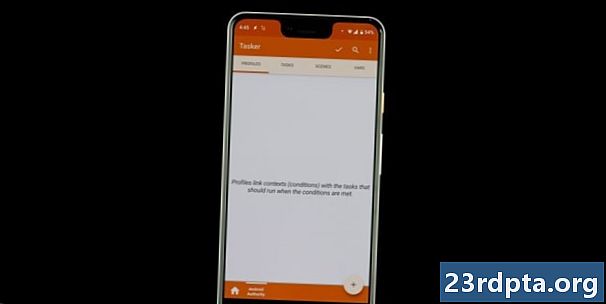
منصوبے
آپ پروجیکٹ ٹیبز تشکیل دے سکتے ہیں ، جو پروفائلز ، ٹاسکس ، مناظر اور متغیرات کو منظم کرنے کے لئے فولڈر کے طور پر بنیادی طور پر کام کرتے ہیں۔ یہ UI کے نیچے ، اس تنہا گھر کے بٹن آئیکن کے ساتھ دکھائے جائیں گے۔
ایپ میں چیزوں کو ترتیب میں رکھنے کا یہ ایک آسان طریقہ ہے۔ آپ ای میل کے احکامات ، مقام کی ترتیبات ، چھٹیوں کا وقت یا جو آپ چاہتے ہیں کے لئے پروجیکٹس تشکیل دے سکتے ہیں۔
مین مینو
مین مینو کا بٹن اوپر دائیں کونے میں واقع ہے۔ تمام ترتیبات اور اختیارات کو ظاہر کرنے کیلئے اسے تھپتھپائیں۔ یہ وہاں پر کافی الجھن پیدا کرسکتا ہے ، لہذا کوشش کریں کہ پہلے اس کے ساتھ زیادہ سے زیادہ نہ کھیلو۔ ہم اسے اگلے حصے میں مختصرا. استعمال کریں گے ، لہذا ابھی ابھی اس کے ساتھ کھیل نہیں جانا ہے۔
اجازتیں مرتب کریں اور رسائی دیں
ٹاسکر کے پاس آپ کے فون کو بڑے پیمانے پر کنٹرول کرنے کی طاقت ہے ، لیکن آپ کو پہلے اسے اجازت دینا ہوگی۔ اس بات کو یقینی بنائیں کہ ایپ ہر وہ کام کر سکتی ہے جس کی آپ چاہتے ہیں ، کیونکہ پاپ اپ اور رسائی کی درخواستیں پریشان کن ہوسکتی ہیں۔
- ٹاسکر کھولیں۔
- مین مینو کے بٹن کو دبائیں۔
- "مزید" کو منتخب کریں۔
- "Android ترتیبات" کو منتخب کریں۔
- آپ کو ترتیبات کی فہرست پیش کی جائے گی۔ ہر ایک کو دیکھیں اور یقینی بنائیں کہ ٹاسکر کو ہر چیز تک رسائی حاصل ہے۔
یقینا ، آپ ہمیشہ ٹاسکر کو مخصوص چیزوں تک رسائی نہ دینے کا انتخاب کرسکتے ہیں ، لیکن اس سے ظاہر ہے کہ ایپ کی فعالیت متاثر ہوگی۔
پروفائلز اور کام
مختصر طور پر ، پروفائلز اس بات کا تعین کرتے ہیں کہ جب آپ چاہتے ہیں کہ ٹاسکر کچھ کریں ، جبکہ کاموں کو یہ حکم دیا جائے کہ وہ کیا کرنا ہے۔
کسی کام کے بارے میں سوچنے میں بھی مدد مل سکتی ہے کہ وہ کرنے والی چیزوں کی ترتیب والی فہرست ہو۔ مثال کے طور پر ، آپ نائٹ موڈ ترتیب دینا چاہتے ہیں۔ اس سے فون پر مجبور ہوسکتا ہے کہ آپ ڈسٹرب نہیں کرتے ، کسی خاص وقت میں غیر ضروری خصوصیات (GPS ، بلوٹوتھ ، اور زیادہ) کو بند کردیں ، چمک کم کریں۔
اس صورتحال میں آپ ٹاسکر کو یہ بتانے کے لئے ایک پروفائل استعمال کریں گے کہ اس نائٹ موڈ کو کب چالو کرنا ہے۔ اس کے بعد آپ ٹاسکس سیکشن میں ایکشن ترتیب دے سکتے ہیں۔
ایک پروفائل اور ٹاسک بنانا
کاموں اور افعال کے تصور کو مزید واضح طور پر واضح کرنے کے لئے آئیے اس نائٹ موڈ ٹاسک کو حقیقت میں تخلیق کرنے کی کوشش کریں۔
- ایک نیا پروفائل بنائیں:
- "پروفائلز" ٹیب کھولیں۔
- "+" کے بٹن پر ٹیپ کریں۔
- اپنے پروفائل کو نام دیں۔ میں اس کو "نائٹ موڈ" کہوں گا۔
- جب آپ چاہتے ہیں کہ کام انجام دیں۔ میں 8 بجے منتخب کروں گا۔ صبح 8 بجے تک
- پچھلا بٹن دبائیں۔
- نیا ٹاسک بنائیں:
- آپ کو کوئی کام تخلیق کرنے (یا منتخب) کرنے کا اشارہ کیا جائے گا۔ ایک نیا بنائیں اور اس کا نام "کم سے کم" رکھیں۔
- آپ "ٹاسک ترمیم" کا صفحہ داخل کریں گے۔ ایکشن بنانے کے لئے "+" بٹن دبائیں۔
- "آڈیو" منتخب کریں۔
- "پریشان نہ کریں" کو منتخب کریں۔
- "موڈ" سیکشن آپ کو اپنی مخصوص ترجیحات طے کرنے کی اجازت دے گا۔ مثال کے طور پر ، آپ الارم یا ترجیحی رابطوں کو آنے دے سکتے ہیں۔
- پچھلا بٹن دبائیں۔ اب آپ کا پہلا عمل تیار کیا گیا ہے۔ اگلے ایک پر
- دوبارہ "+" کے بٹن پر ٹیپ کریں۔
- "ڈسپلے" کو منتخب کریں۔
- "ڈسپلے چمک" کو منتخب کریں۔
- "سطح" کے تحت اپنی مطلوبہ چمک منتخب کریں۔ پھر بیک بٹن کو دوبارہ ٹکرائیں۔
- اگلی کارروائی کے لئے ہم GPS کو بند کردیں گے۔ دوبارہ "+" کے بٹن کو دوبارہ ٹکرائیں۔
- "مقام" کو منتخب کریں ، پھر "رکنے کی جگہ" کو منتخب کریں۔
- بلوٹوتھ کو آف کرنے کے ل we ، ہم صرف "+" بٹن دبائیں ، "نیٹ" کو منتخب کریں ، "بلوٹوتھ" منتخب کریں اور آپشن کو "آف" پر سیٹ کریں۔
- پچھلے بٹن کو دبائیں اور آپ کا نائٹ موڈ تیار ہے!
ٹاسکر کا استعمال کرکے آپ کے فون میں کارروائیوں کو خودکار کرنے کا یہ بنیادی طریقہ ہے۔ اگرچہ یہ آئس برگ کا صرف نوک ہے۔ آپ ٹاسکر سے ایپس کے ساتھ بات چیت کرنے ، کسٹم کے ساتھ اطلاعات ظاہر کرنے ، کاموں کو شروع کرنے کیلئے مقام کا استعمال کرنے ، اور بہت کچھ کرنے کے لئے کہہ سکتے ہیں۔
ہمارا نظریہ آپ کو یہ بتانا ہے کہ ٹاسکر کیسے کام کرتا ہے۔ مزید جدید ترین آٹومیشن کے ل you آپ ہمیشہ انٹرنیٹ تلاش کرسکتے ہیں یا صرف اپنے اپنے کاموں اور پروفائلز کے ساتھ آسکتے ہیں! ہم نے اس پوسٹ کے آخر میں کسٹم ٹاسکر سبق کے ساتھ روابط بھی فراہم کیے ہیں۔
ایک خارجی کام شامل کرنا
ایک خارجی ٹاسک ٹاسکر کو بتائے گا کہ جب کوئی پروفائل فعال نہ ہو تو کیا کرنا ہے۔
آئیے اوپر ہماری مثال پر قائم رہیں۔ صبح 8 بجے فون اسکرین کی چمک کو کم کردے گا ، پریشان نہ کریں آن کریں اور GPS اور بلوٹوتھ کو آف کردیں گے۔ اس کے بعد کیا ہوتا ہے؟
آپ ایک اور کام تشکیل دے سکتے ہیں جو "کم سے کم" کے برعکس کرتا ہے۔ پھر بس پروفائلز کے ٹیب پر جائیں اور ٹاسک کا نام طویل دبائیں۔ "ایگزٹ ٹاسک شامل کریں" پر ٹیپ کریں اور اپنے ایگزٹ ٹاسک کا انتخاب کریں۔
درآمد اور برآمد
ٹاسکر میں محفوظ کردہ کام کو درآمد کرنے کے لئے ، صرف "ٹاسکس" ٹیب کو ٹیپ کریں ، مینو سے "امپورٹ ٹاسک" منتخب کریں ، فائل کے لئے براؤز کریں اور اسے درآمد کرنے کے لئے ٹیپ کریں۔ پروفائلز ، مناظر اور پروجیکٹس کی درآمد اسی طرح کام کرتی ہے۔
کسی کام کو برآمد کرنے کے ل task ، ٹاسک کے نام پر لمبا ٹپ کریں ، پھر مینو کے بٹن پر ٹیپ کریں اور "ایکسپورٹ" کو منتخب کریں۔ پھر ، دوسرے عناصر کی برآمد اسی طرح کام کرتی ہے۔
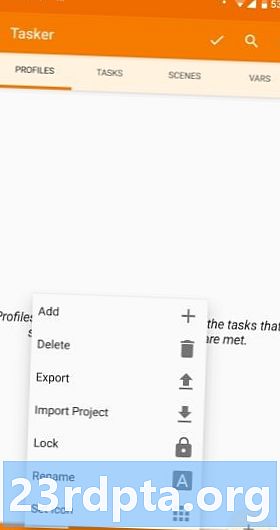
پروفائل ، ٹاسک یا منظر کو کیسے حذف کریں
کسی پروفائل ، ٹاسک یا منظر کو حذف کرنے کے لئے ، نام پر لمبی ٹیپ کریں ، پھر کوڑے دان کے آئیکن پر ٹیپ کریں۔ متغیرات کے لئے ردی کی ٹوکری کو "X" بٹن سے تبدیل کیا جاسکتا ہے۔
کسی کام میں افعال کو دوبارہ ترتیب دینا
کسی کارروائی کو اوپر یا نیچے کارروائیوں کی فہرست میں منتقل کرنے کے لئے ، کارروائی کے نام کے دائیں جانب ایکشن کے آئیکن پر تھپتھپائیں اور پھر عمل کا نام اس کے نئے مقام پر چھوڑیں۔
دستی طور پر کسی کام کو چلانا
"ٹاسکس" ٹیب کھولیں۔ چلانے کے لئے کام پر ٹیپ کریں ، اور "ٹاسک ایڈیٹ" اسکرین کھل جائے گی۔ اسکرین کے نچلے حصے میں پلے کے بٹن پر ٹیپ کریں۔ یہ جانچنے کے لئے اچھا ہے کہ آیا آپ کے کام اصل میں کام کرتے ہیں۔
مناظر
منظر کی تخلیق دراصل ایک اعلی درجے کا موضوع ہے جو اپنے الگ ٹیوٹوریل کا مستحق ہے ، لیکن میں یہاں اس کے بارے میں مختصر طور پر بات کروں گا۔
ایک منظر ایک کسٹم صارف انٹرفیس ہے جسے آپ شروع سے تیار کرتے ہیں۔ یہ وہ عناصر استعمال کرسکتے ہیں جو آپ عام طور پر UI پر تلاش کرتے ہیں ، بشمول بٹن ، ڈوڈلز ، تصاویر ، نقشے ، مینوز ، شکلیں ، سلائیڈر ، ٹیکسٹ بکس ، ٹیکسٹ ان پٹ فیلڈز ، اور ویب ناظرین خانہ۔ ہر عنصر حسب ضرورت ہے۔
متغیرات
اگر آپ نے پہلے کبھی کچھ پروگرامنگ کیا ہے تو آپ متغیر کے تصور سے واقف ہوں گے۔ وہ ان متغیرات کے قریبی رشتہ دار ہیں جن کے بارے میں آپ سناتے ہیں الجبرا کلاس میں۔ اس کی محض وضاحت کرنے کے لئے ، متغیر ایک ایسی قیمت کا نام ہے جو وقت کے ساتھ بدلتا رہتا ہے۔
منظر کی تخلیق کی طرح ، ٹاسکر متغیرات بھی پیچیدہ موضوعات ہیں جو اپنے الگ الگ سبق کے مستحق ہیں۔ اگرچہ میں ان کے بارے میں مختصر طور پر بات کروں گا ، لہذا آپ کو معلوم ہو گا کہ اگر آپ صرف صبر کے ساتھ ٹاسکر کو استعمال کرنے کا طریقہ سیکھنے کی کھڑی پہاڑی پر چڑھ جائیں گے تو آپ کو کیا طاقت ہوگی۔
ٹاسکر متغیرات ہمیشہ فیصد (٪) علامت سے شروع ہوتے ہیں۔ تمام بڑے میں متغیرات بلٹ میں متغیر ہیں۔ وہ عام طور پر سسٹم کی معلومات ، ڈیوائس اسٹیٹس ، یا واقعات سے اخذ کیے جاتے ہیں۔ کچھ عام مثالیں ہیں ٪ TIME (موجودہ وقت)، ٪ تاریخ (موجودہ تاریخ)، ٪ BATT (موجودہ بیٹری کی سطح) ، اور ٪وائی فائی (چاہے وائی فائی فعال ہے یا نہیں)۔
متغیر متغیرات کے علاوہ ، دو دیگر متغیر اقسام ہیں: مقامی اور عالمی۔ دونوں صارف کی وضاحت اور صارف کے تخلیق کردہ ہیں۔ ان کے مابین بنیادی فرق یہ ہے کہ مقامی متغیرات کو صرف اس کام یا منظر کے اندر ہی استعمال کیا جاسکتا ہے جس میں وہ تخلیق ، تعریف یا استعمال کیے جاتے ہیں۔ عالمی متغیرات تمام ٹاسکر کے لئے قابل رسائی ہیں۔ دوسرا بنیادی فرق سرمائے میں ہے: مقامی متغیر میں تمام چھوٹے استعمال ہوتے ہیں لیکن عالمی متغیر کے نام میں کم از کم ایک بڑا حرف ہوتا ہے۔
ٹھیک ہے ، قریب ہوچکا ہے۔ اگر آپ ٹاسکر کے استعمال کے بارے میں مزید جاننے کے ل or ، یا میں نے اب تک جو گفتگو کی ہے اس کو بصری انداز میں جائزہ لیں تو ، اگلے حصے میں ہمارا ویڈیو ٹیوٹوریل دیکھیں۔
آزمانے کے لker کچھ زبردست ٹاسکر پروجیکٹس
- Android حسب ضرورت - ٹاسکر کا استعمال کرتے ہوئے آلہ کی حفاظت ، دخل اندازی
- Android حسب ضرورت - ٹاسکر اور Android Wear اسمارٹ واچ کا استعمال کرتے ہوئے صوتی متحرک کیمرا کنٹرول
- Android حسب ضرورت - Android کے ساتھ ریموٹ کیمرا ٹرگر
- اپنے ایس ایم ایس ، ایم ایم ایس اور کال لاگ کا خود بخود بیک اپ بنائیں
- آپ کے ہوم اسکرین پر کسٹم ، قابل عمل نوٹیفیکیشن تشکیل دیں - Android حسب ضرورت
- ٹاسکر - اینڈروئیڈ حسب ضرورت کا استعمال کرتے ہوئے بیٹری کا جدید لاگ کیسے بنائیں
- ٹاسکر کا استعمال کرتے ہوئے ریئل ٹائم بیٹری ڈرین انتباہات تیار کریں
- ٹاسکر کے ساتھ سیلفی بورڈ۔ Android کی تخصیص
- ٹاسکر - Android حسب ضرورت کے ساتھ تاخیر والے ایس ایم ایس کا شیڈول بنائیں
- ٹاسکر - اینڈروئیڈ حسب ضرورت کا استعمال کرتے ہوئے اپنی آواز کو متحرک یاددہانی بنائیں
نتیجہ اخذ کرنا

ٹاسکر ایک طاقت ور ، پیچیدہ ، اور لچکدار آٹومیشن اور پروگرامنگ ایپ ہے ، لیکن یہ خوف زدہ ہوسکتا ہے۔ اس میں کھڑی سیکھنے کا منحصر ہے۔ اس سے واقف ہونے میں زیادہ وقت لگتا ہے ، اور بہت زیادہ مہارت حاصل کرنے میں ، لیکن وقت یقینا. اس کے قابل ہوگا۔ طاقت ، لچک اور کنٹرول کیلئے قیمت ادا کرنے کے لئے یہ ایک چھوٹی قیمت ہے جس کی وجہ سے ٹاسکر آپ کو اپنے Android ڈیوائس پر قابو پانے کی اجازت دیتا ہے۔
کیا آپ ٹاسکر استعمال کرتے ہیں؟ آپ اسے کس چیز کے لئے استعمال کرتے ہیں؟ یا ، کیا آپ ٹاسکر کے لئے نئے ہیں؟ اب تک اس کے ساتھ آپ کا تجربہ کیسا ہے؟ ہمارے ساتھ اپنے ٹاسکر کے تجربات شیئر کریں۔ تبصرے میں آواز بند.